Surround-Panner (Dialog)
In diesem Dialog können Sie das Audiopanorama zwischen Surround-Sound-Kanälen einstellen.
Richten Sie eine Audiomontage vom Typ »Mehrkanal (DVD-Audio-kompatibel)« ein und wählen Sie 2 oder mehr Ausgangskanäle pro Spurkanal aus. Für jede Spur, für die im Dialog Audiospur-Routing auf Surround eingestellt wird, wird ein kleiner Surround-Panner in der Spuranzeige angezeigt.
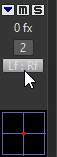
-
Um den Dialog Surround-Panner zu öffnen, klicken Sie mit der rechten Maustaste auf den kleinen Surround-Panner.
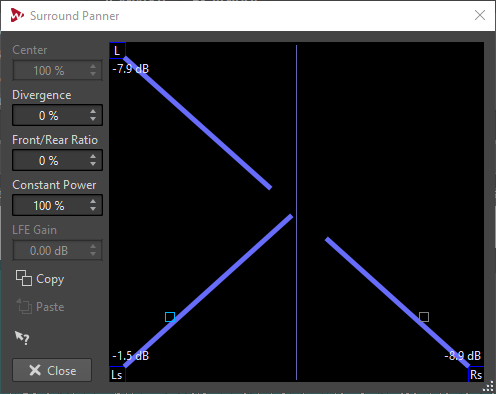
In der grafischen Darstellung werden die Positionen der linken und rechten Audiokanäle des Clips als kleine Quadrate angezeigt. Die Signalpegel der einzelnen Lautsprecher werden durch farbige Linien dargestellt, die von den Lautsprechern in die Mitte der Anzeige verlaufen.
Die grafische Anzeige zeigt das Surround-Bild des Audiokanals der oberen (blauen) Spur oder der unteren (roten) Spur. Die Farbe der Lautsprecherlinien zeigt, welcher Kanal zum Anzeigen und Bearbeiten ausgewählt ist.
Wenn Sie den oberen Kanal anzeigen, sehen Sie ein blaues Quadrat, das die Audioposition darstellt. Das andere, graue Quadrat steht für den anderen Kanal. Klicken Sie auf das graue Quadrat, um diesen Kanal anzuzeigen und zu bearbeiten. Das graue Quadrat wird rot und rote Lautsprecherlinien zeigen die Lautsprecherpegel an.
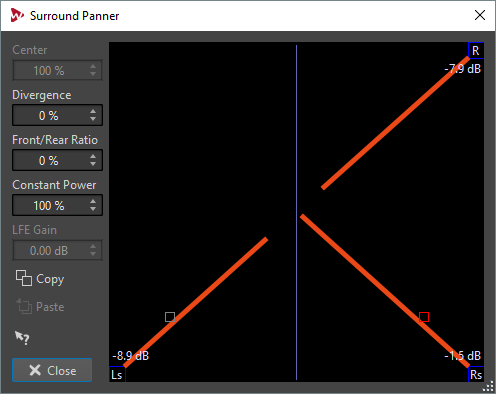
- Center
-
Hier legen Sie fest, welcher Anteil des Signals an den Ausgang der Audiomontage geleitet wird, der dem Center-Lautsprecher entspricht. Diese Option ist nur verfügbar, wenn im Dialog Audiospur-Routing der Center-Kanal eingeschaltet ist.
- Divergenz
-
Hier legen Sie die Dämpfungskurve fest, die beim Positionieren von Klangquellen verwendet wird. Wenn Sie eine Schallquelle bei einer Einstellung von 0 % auf einem Lautsprecher positionieren, erhalten die anderen Lautsprecher keinen Anteil dieses Signals. Die einzige Ausnahme hiervon bildet der Center, der von der Einstellung des Center-Parameters abhängt. Bei höheren Werten wird die Klangquelle prozentual auf die Lautsprecher verteilt. Der Höreindruck wird hierdurch diffuser und ist räumlich schwerer einzuordnen.
- Verhältnis Front / Rear
-
Hier können Sie einstellen, wie die Front- und Rear-Pegel von der vertikalen Positionierung im Dialog Surround-Panner beeinflusst werden. Je höher dieser Wert, desto geringer der Unterschied zwischen den Front- und Rear-Pegeln. Wenn Sie hier 100 % einstellen, sind die Rear- und Front-Pegel immer identisch.
- Konstanter Leistungsausgleich
-
Hier können Sie einstellen, ob die Lautstärke (RMS) oder der Pegel der addierten Signale erhalten bleibt. Wenn Sie hier einen Wert von 100 % einstellen, bleibt die Gesamtlautheit unabhängig von den Panoramaeinstellungen dieselbe. Bei einem Wert von 0 % wird der Gesamtpegel beibehalten.
- LFE Gain
-
Mit diesem Regler können Sie den Signalanteil festlegen, der an den LFE-Kanal geleitet wird. Diese Option ist nur verfügbar, wenn im Dialog Audiospur-Routing der LFE-Kanal eingeschaltet ist.
- Kopieren
-
Mit dieser Option werden die Einstellungen des ausgewählten Surround-Panner in die Zwischenablage kopiert.
- Einfügen
-
Hierdurch werden die kopierten Einstellungen in den Surround-Panner eingefügt.
- Presets-Menü
-
Klicken Sie mit der rechten Maustaste auf die grafische Anzeige des Surround-Panners, um aus verschiedenen Presets zu wählen.